Ücretsiz Windows 10 Minecraft Sürümü Nasıl Edinilir
Yayınlanan: 2022-04-16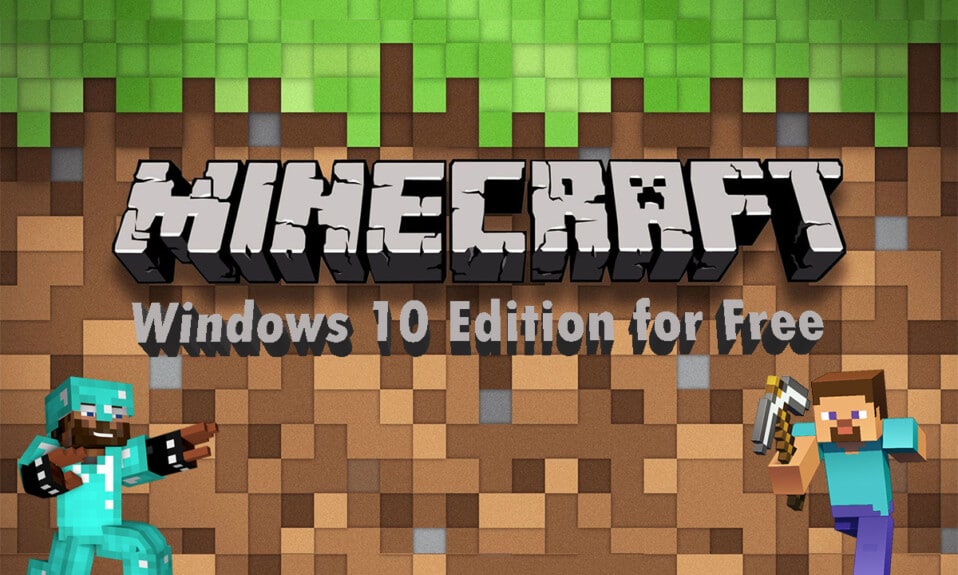
Minecraft piyasaya sürüldüğünde nasıl olduğunu hatırlıyor musunuz? Herhangi bir amaç olmadan blokları benimsediğiniz veya yerleştirdiğiniz en temel kontrollere ve oynanışa sahipti. Ancak, oyun hala tüm dünyada popülerdi. Yıllar geçtikçe gelişti ve bugün bildiğimiz Minecraft oldu. Artık Minecoin kazanmak için görevleri tamamlayabileceğiniz 3 boyutlu görseller ve gelişmiş oynanışlarla oyunu çeşitli cihazlarda oynayabilirsiniz. Bu oyunun büyük bir hayran kitlesi var ve oyun hakkında bir şeyler bilen herkes bu oyunu duymuş olmalı. Yani onlardan biriyseniz ve Windows 10 Minecraft sürümünü ücretsiz edinmek istiyorsanız, öncelikle hoş geldiniz! Bu yazıda Windows 10 Minecraft'ın iki farklı sürümünü ücretsiz olarak indirip kurmayı detaylı olarak öğreneceksiniz. Öğrenmek için devamını okuyun!
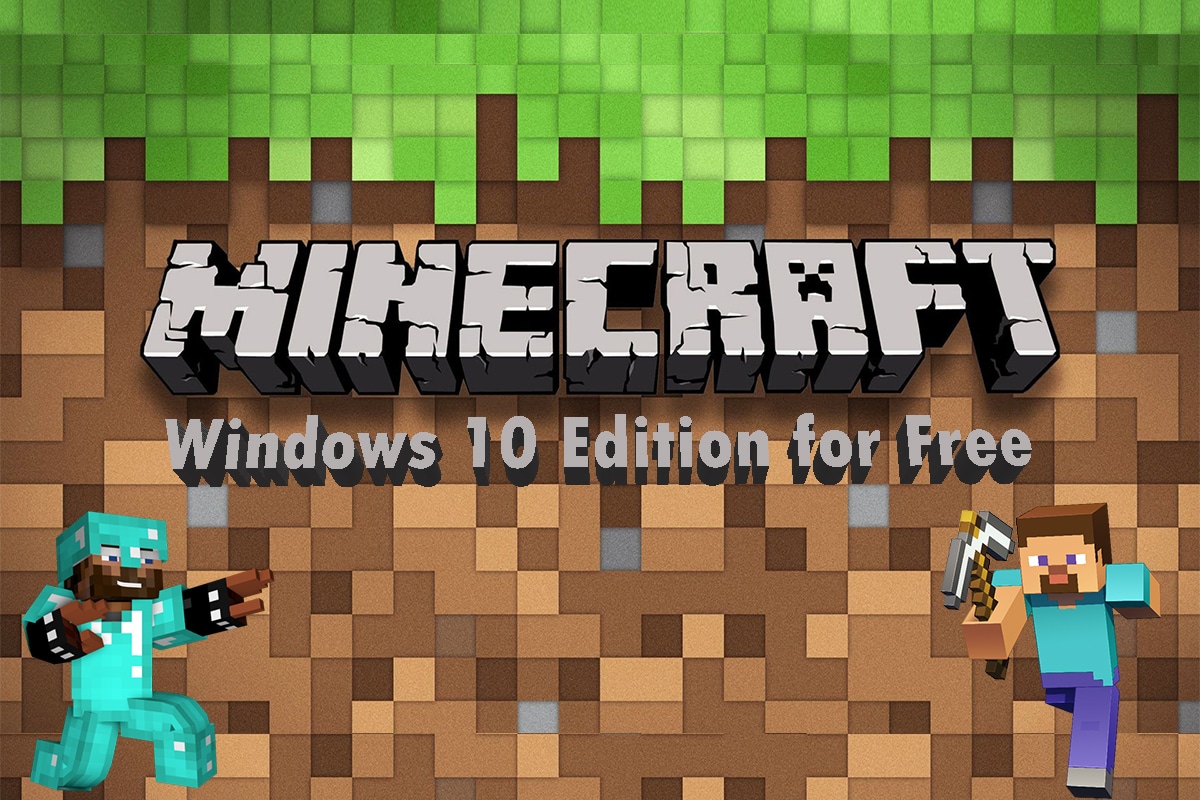
İçindekiler
- Ücretsiz Windows 10 Minecraft Sürümü Nasıl Edinilir
- Yöntem 1: Microsoft Mağazası aracılığıyla
- Yöntem 2: Minecraft Web Sitesi aracılığıyla
Ücretsiz Windows 10 Minecraft Sürümü Nasıl Edinilir
Mojang Studios tarafından geliştirilen bu sandbox video oyunu, farklı türde oyun modifikasyonları ve haritalar üretebilen çeşitli uygulama programı arayüzleri (API) yardımıyla özelleştirilebilir. Herhangi bir oyun hayranının dikkatini çeker ve onlara heyecan verici modlar ve oyunlar sunar. Ayrıca farklı modlar, oyuncuların farklı oyun içi çetelerle rekabet etmesine ve diğer oyuncularla da oynamasına olanak tanır.
Minecraft'ta bulunan oyun modları şunlardır:
- Hayatta Kalma : Bu modda, oyuncular belirli bloklar ve diğer öğeleri yapmak için oyunda bulunan taşlar ve odunlar gibi çeşitli doğal kaynakları toplamak zorundadır. Hayatta kalmak için boğulma, açlık, çeteler vb. gibi belirsiz unsurlara karşı savaşmanız ve kendinizi savunmanız gerekir.
- Hardcore : Hayatta Kalma modunun en zor ayar modudur . Kalıcı ölüme sahiptir, yani hardcore dünyada ölürseniz, artık o dünyayla etkileşime girmenize izin verilmeyecektir. İzleyici modunda kalarak dünyayı keşfedebilir veya tamamen silebilirsiniz. Ancak, bu moda yalnızca Java Sürümü'nde erişilebilir.
- Macera : Kullanıcı tarafından oluşturulan özel maceraları ve haritaları deneyimleyebilirsiniz. Oyun, Hayatta Kalma moduna benzer, ancak oynamak için ekstra kısıtlamalar var. Ayrıca, bu moddaki komut bloğu , kullanıcıların komut dosyasıyla oluşturulmuş sunucu komutlarını kullanarak oyuncularla etkileşimlerini genişletmesine olanak tanır.
- Yaratıcı : Bu mod, gerektiğinde kaldırma veya yerleştirme seçeneği ile oyundaki envanter menüsü aracılığıyla tüm öğelere ve kaynaklara erişim sağlar. Ayrıca, önce yeteneği değiştirerek oyun dünyasında özgürce oynayabilirsiniz ve karakteriniz oyundaki açlıktan veya başka herhangi bir hasardan etkilenmeyecektir .
- İzleyici : Bu mod , karakterinizin oyunla etkileşime girmesini engeller . Yalnızca diğer karakterlerin etkileşimde bulunduğu oyun içinde uçabilir ve izleyebilirsiniz. Ancak bu mod, izleyici modunda kilitli olan karakterin, oyunda etkileşime giren aktif oyunculardan başka biriyle bakış açısını değiştirmesine izin verir. Bu mod yalnızca Konsol Eski ve Java sürümlerinde mevcuttur.
Şimdiye kadar okuduktan sonra, bu oyunun birden fazla sürümü olduğunu tahmin etmiş olabilirsiniz. Aşağıdaki iki farklı sürüm için Windows 10 Minecraft sürümünün nasıl ücretsiz alınacağını tartışacağız:
- Java Sürümü
- Ana Kaya Sürümü
Bu popüler oyunun keyfini ücretsiz deneme sürümleriyle çıkarmak için yukarıdaki sürümlerden herhangi birini indirip sisteminize yükleyebilirsiniz. Aynısını yapmak için aşağıdaki adımları okuyun ve izleyin.
Yöntem 1: Microsoft Mağazası aracılığıyla
Windows 10 Minecraft sürümünü sisteminizde Microsoft Store üzerinden ücretsiz olarak edinebilirsiniz. Bunu yapmak için aşağıdaki adımları izleyin.
1. Klavyenizdeki Windows tuşuna basın ve arama çubuğuna Microsoft Store yazın. Aç'a tıklayın.
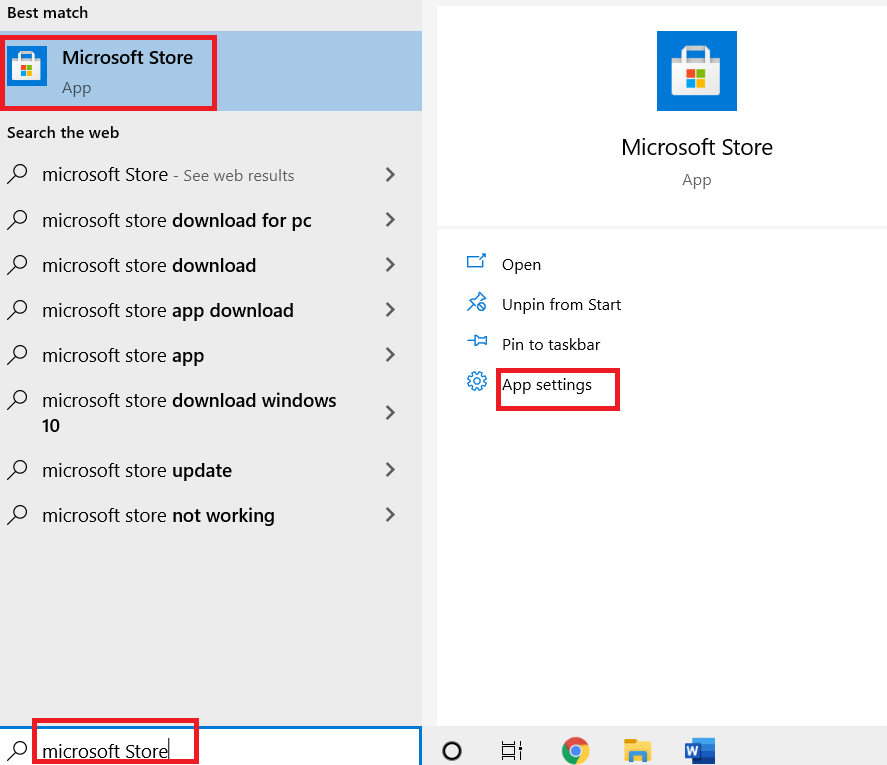
2. Arama çubuğuna Windows için Minecraft yazın ve Enter tuşuna basın. Aşağıda gösterildiği gibi Ücretsiz deneme seçeneğini tıklayın.
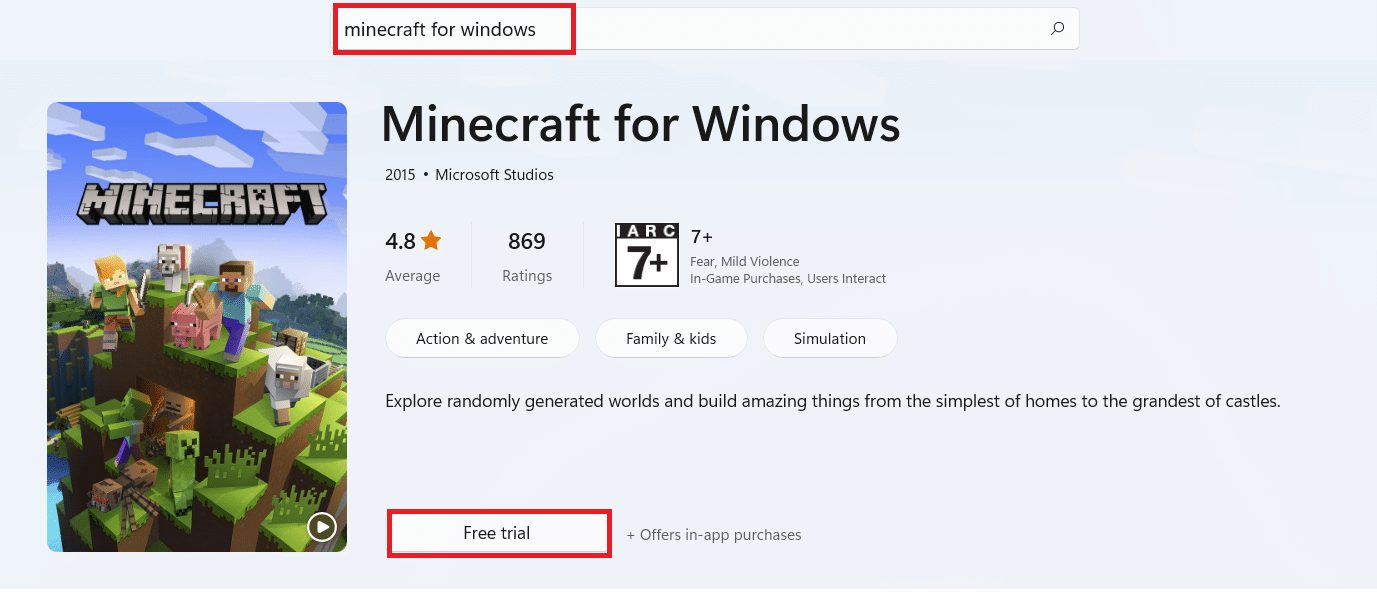
3. İndirmenin bitmesini bekleyin.
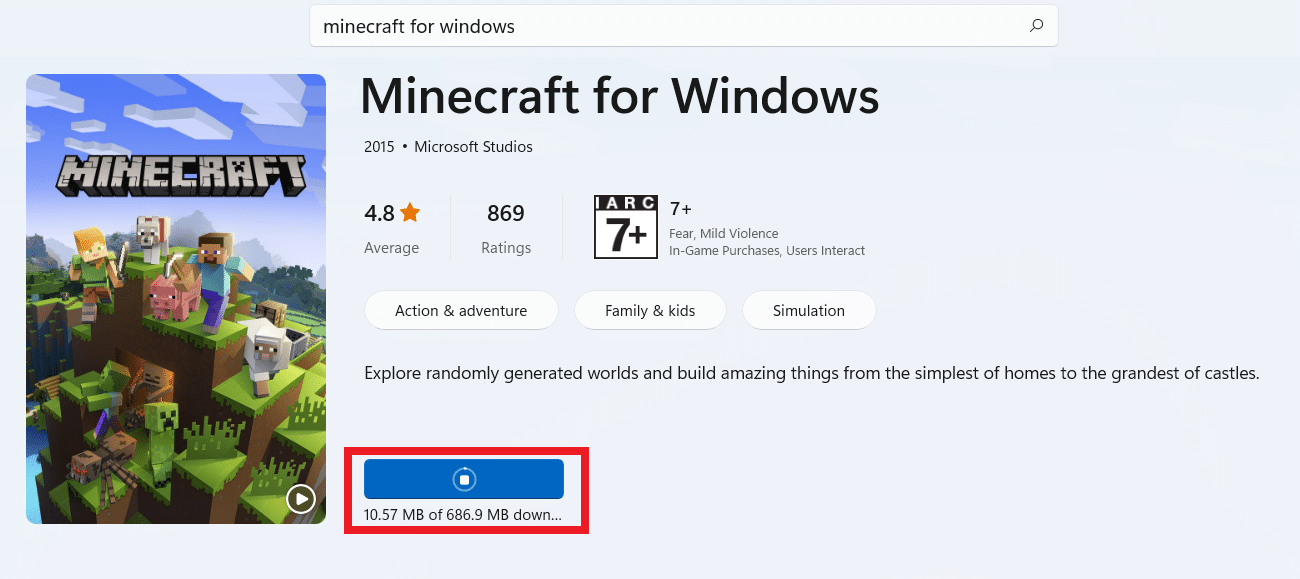
4. İndirme işlemi bittikten sonra aşağıda gösterildiği gibi Oynat seçeneğine tıklayın.
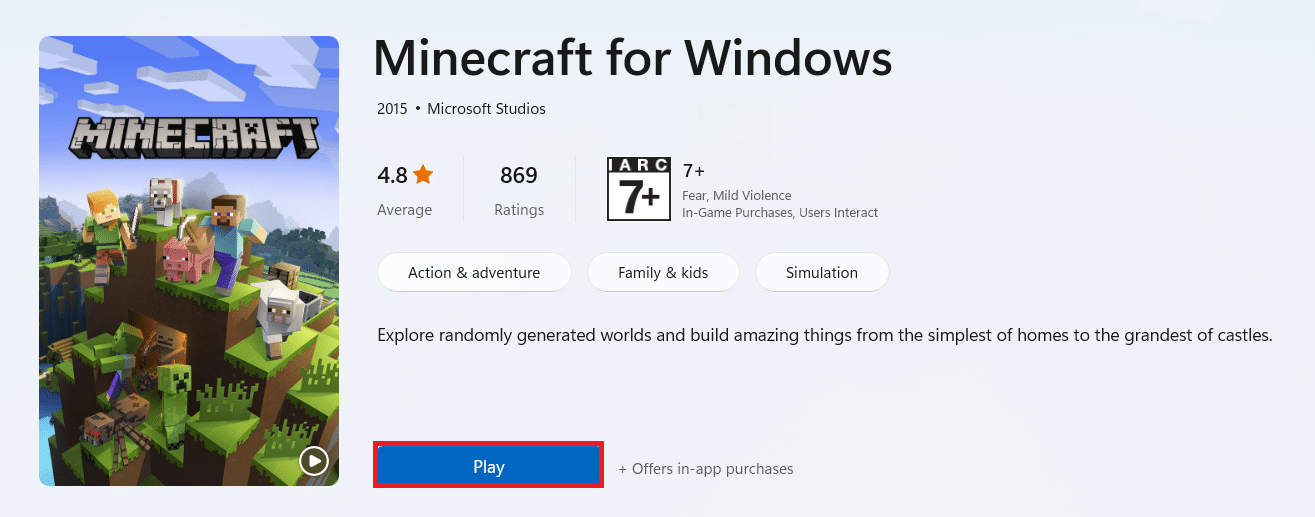
5. Minecraft oyunu ekrana yüklenmeye başlayacaktır . Yüklemeyi bitirmek için birkaç saniye bekleyin.

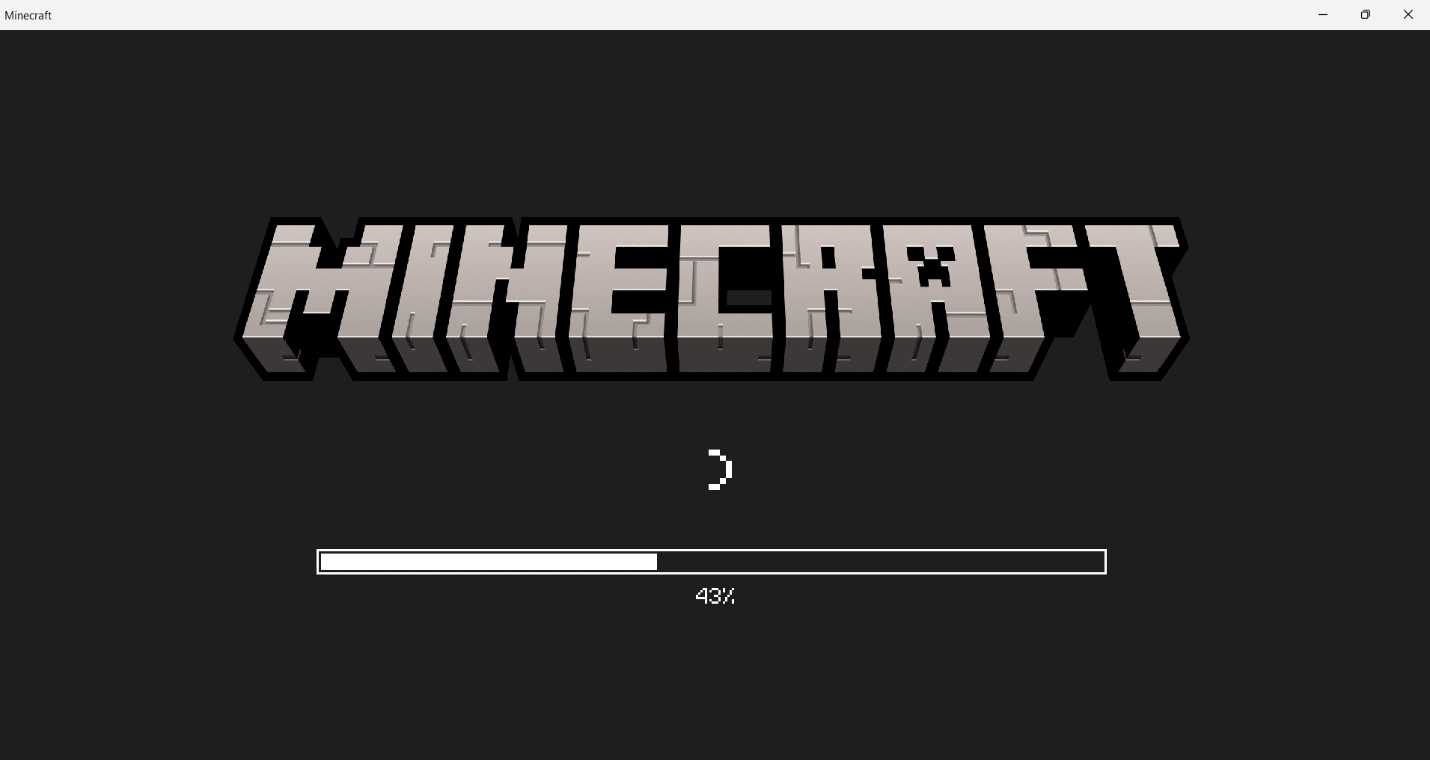
6. Artık oyun sisteminize yüklenmiştir. Bu harika oyunu oynamaya başlamak için Oyna seçeneğine tıklayın.
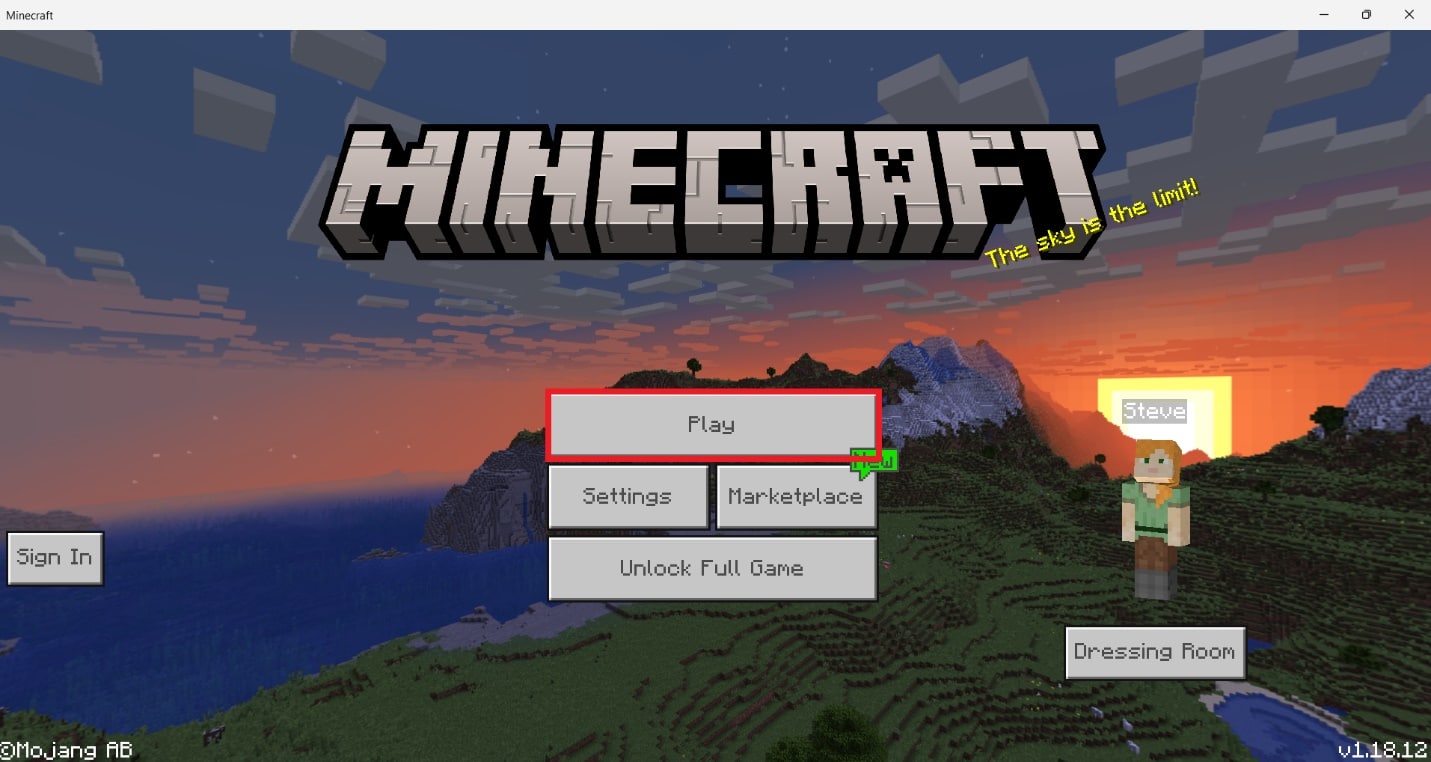
Ayrıca Okuyun: Minecraft Hatasını Düzeltme Çekirdek Dökümü Yazamadı
Yöntem 2: Minecraft Web Sitesi aracılığıyla
Java sürümü, Windows, Mac ve Linux arasında platformlar arası oynama ile harika bir bina deneyimi sunar. Aşağıdaki adımları okuyup takip ederek Java sürümünün ücretsiz deneme sürümünü deneyebilirsiniz:
1. Java sürümünü ücretsiz deneme sürümüyle indirmek için Minecraft Resmi Web Sitesini ziyaret edin.
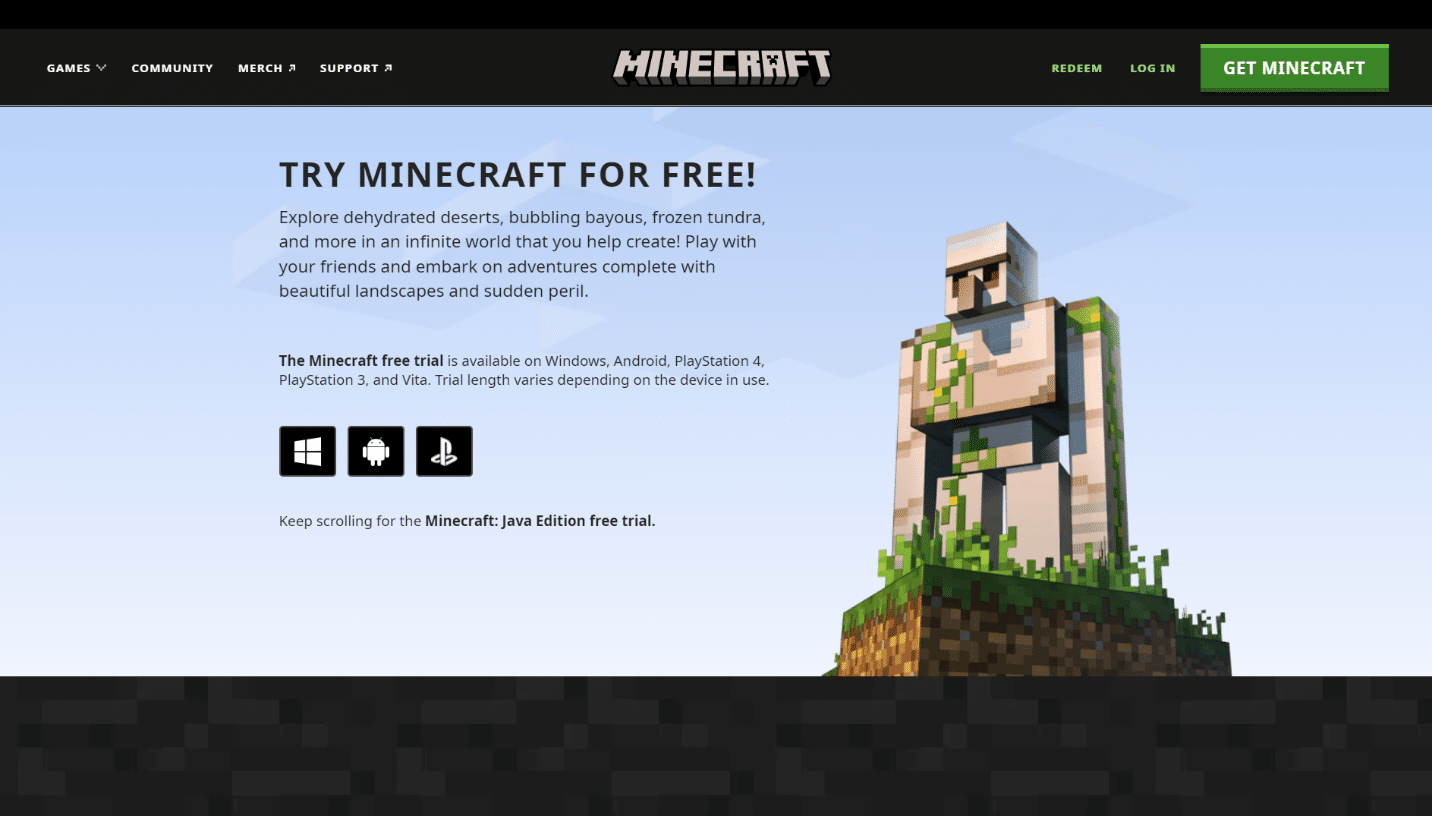
2. Aşağı kaydırın ve aşağıda gösterildiği gibi MINECRAFT: JAVA EDITION FOR WINDOWS altındaki Şimdi İndir seçeneğine tıklayın.
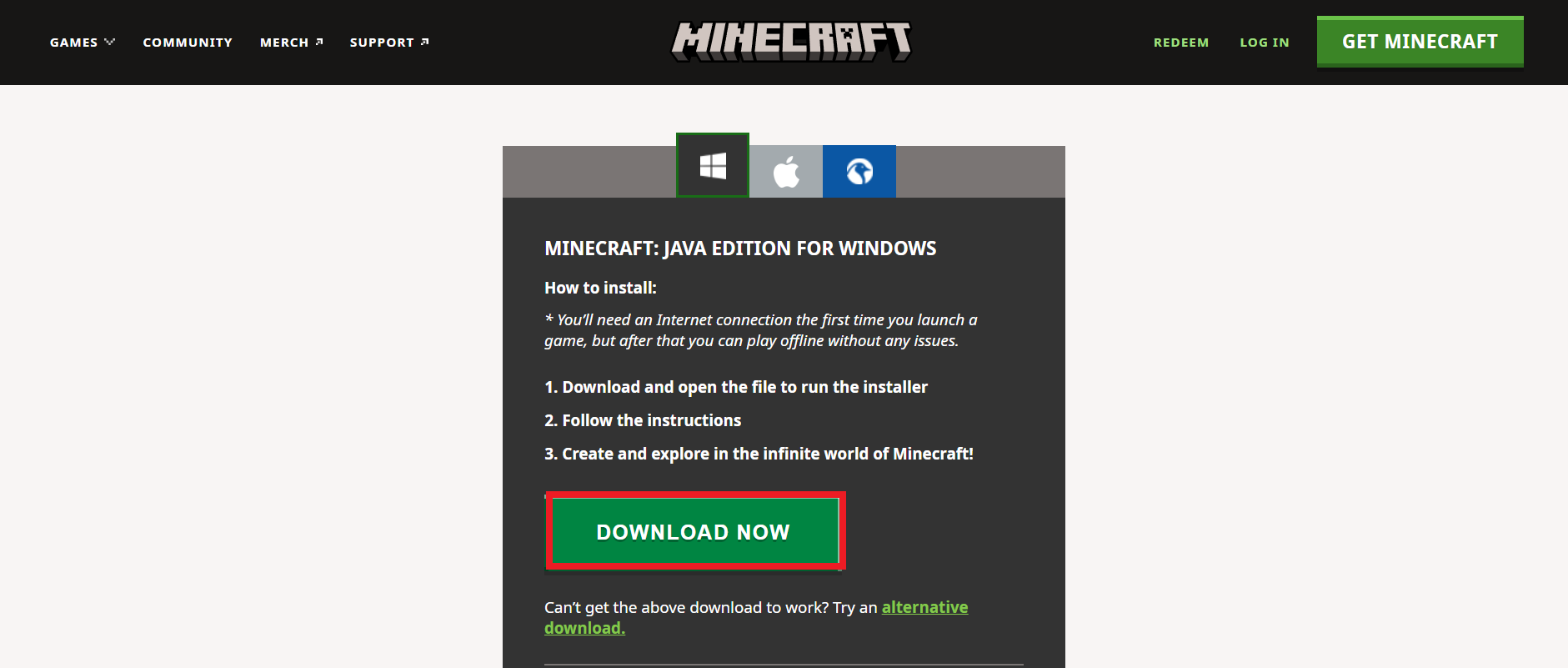
3. İndirilen MinecraftInstaller.exe dosyasını açmak için tıklayın.
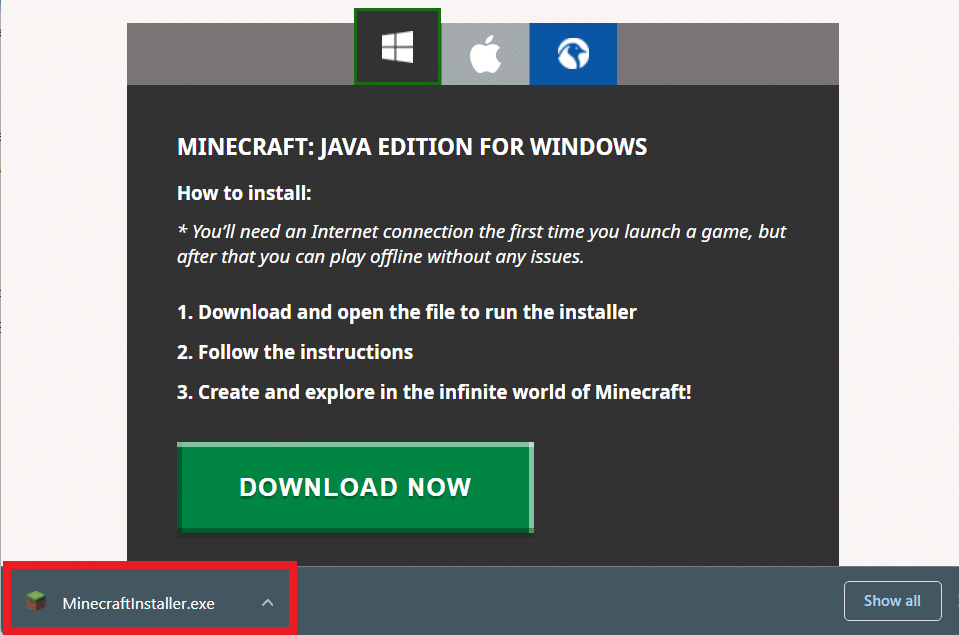
4. Microsoft Yazılım Lisans Koşullarını okudum ve kabul ediyorum seçeneğini işaretleyin ve aşağıda gösterildiği gibi Yükle seçeneğine tıklayın.
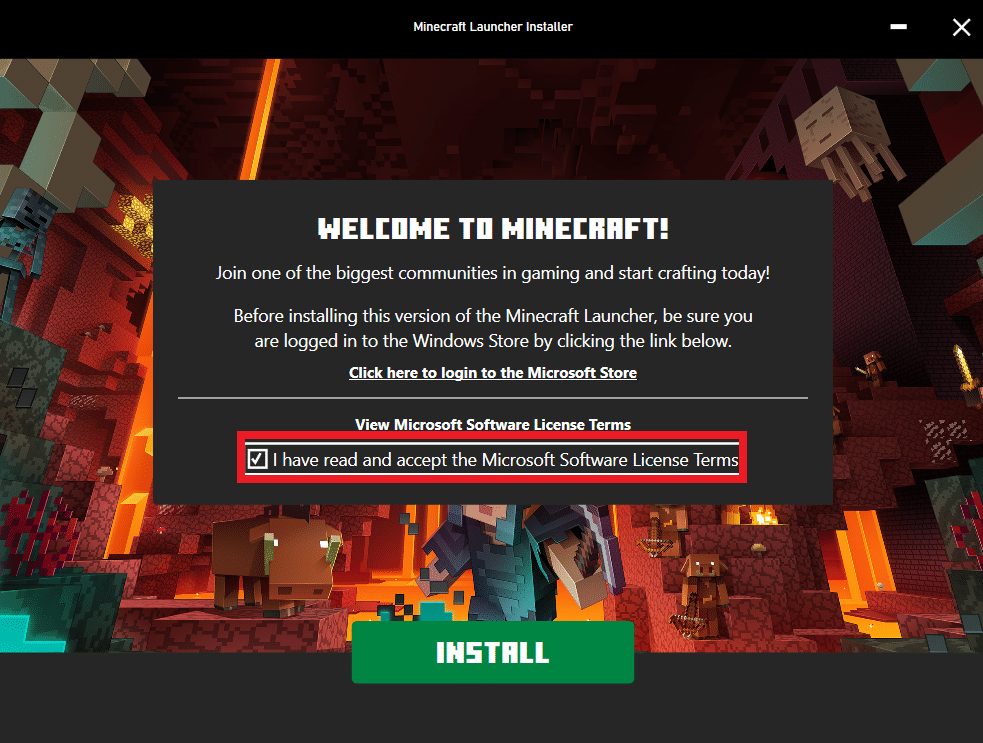
5. İndirme işlemi başlayacaktır.
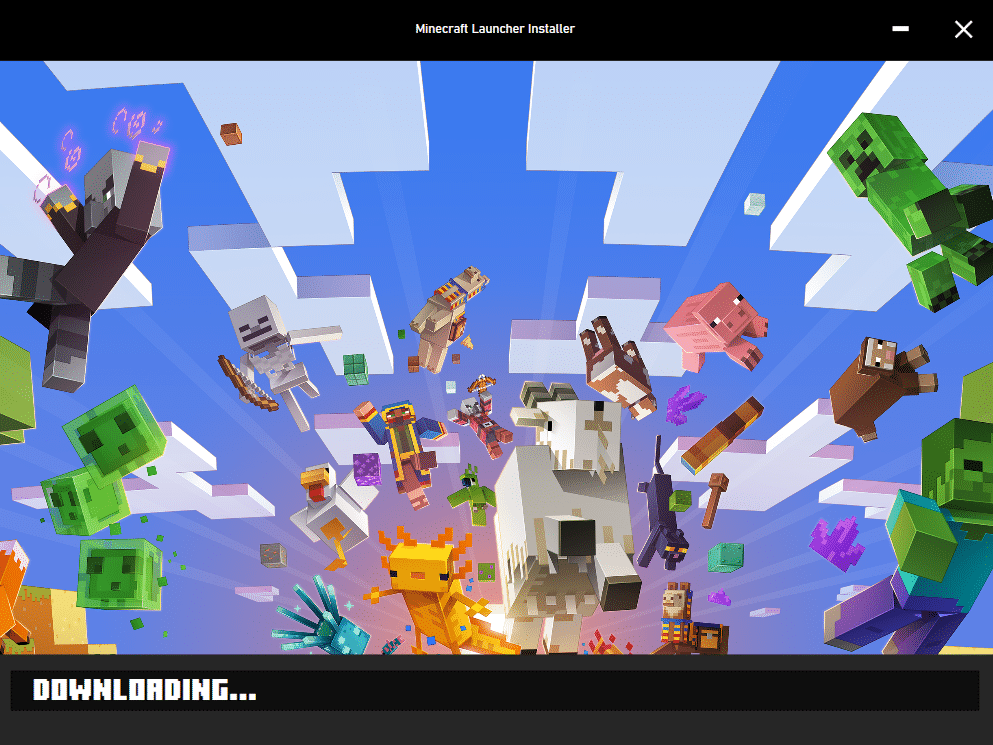
6. Microsoft Store ile iletişim kurarken herhangi bir sorun oluşursa, Microsoft Store'u açmak için burayı tıklayın seçeneğini tıklayın.

7. Microsoft Store , Minecraft Launcher uygulaması yüklü olarak sisteminizde açılacaktır. Aşağıda gösterildiği gibi Al seçeneğini tıklayın.
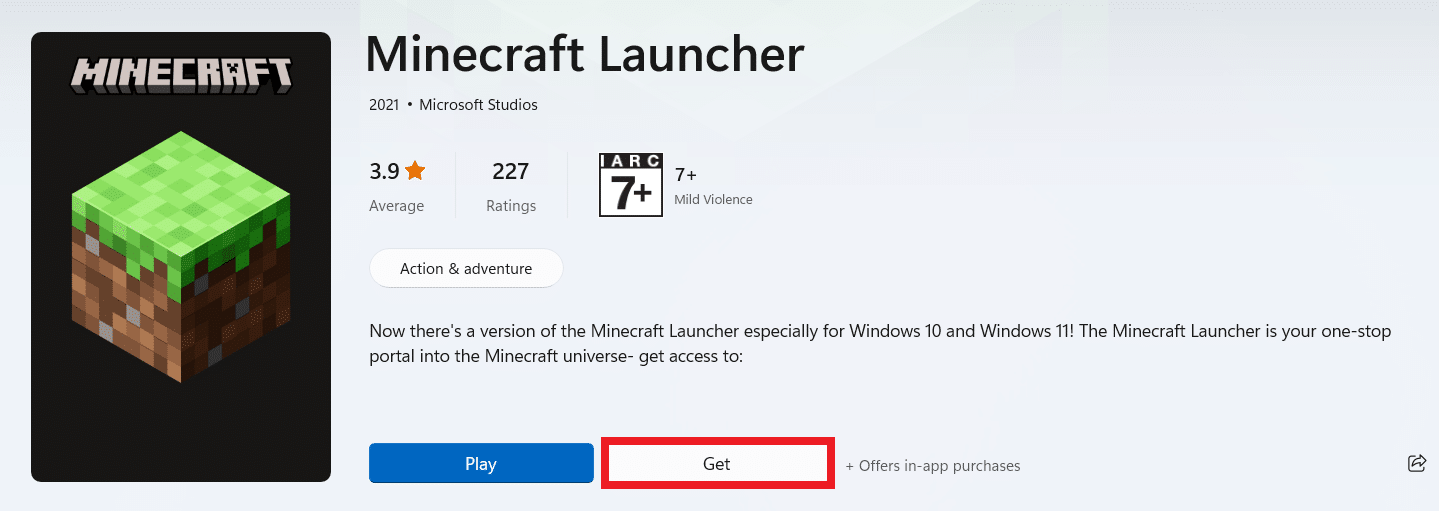
8. Doğum tarihinizi girin ve İleri'ye tıklayın.
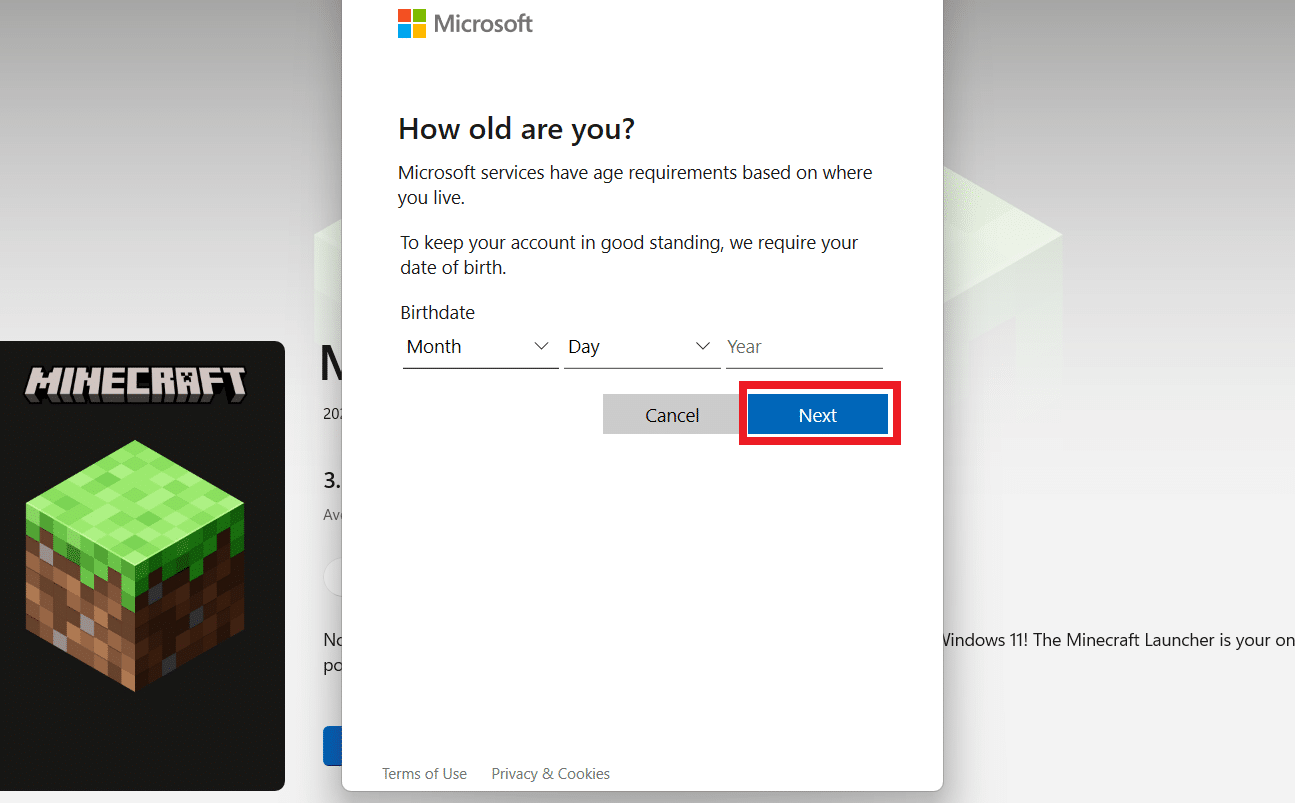
9. Microsoft Launcher indirilmeye başlayacaktır.

10. İndirme işlemi tamamlandıktan sonra Microsoft veya Mojang hesabınıza giriş yapın.
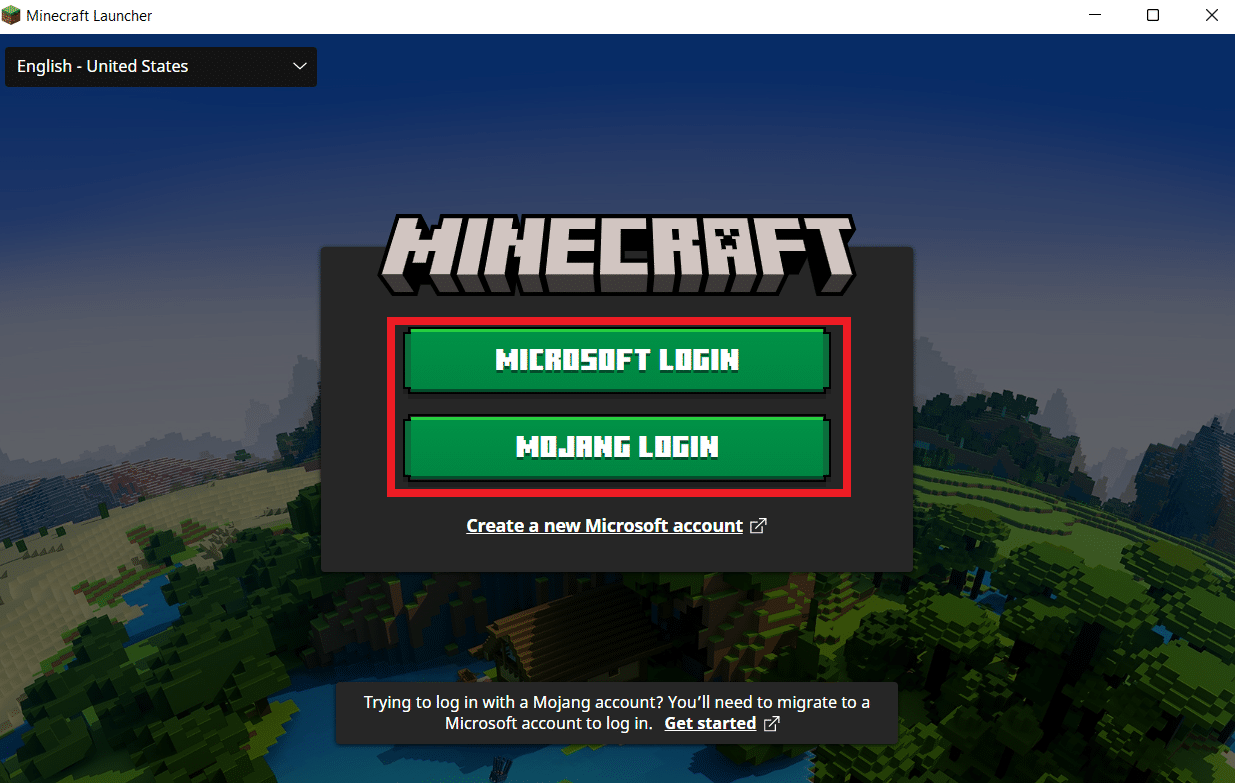
11. Aşağıda gösterildiği gibi çevrimiçi adınızı seçin kutusuna istediğiniz kullanıcı adını seçin veya yazın ve HESAP OLUŞTUR üzerine tıklayın.
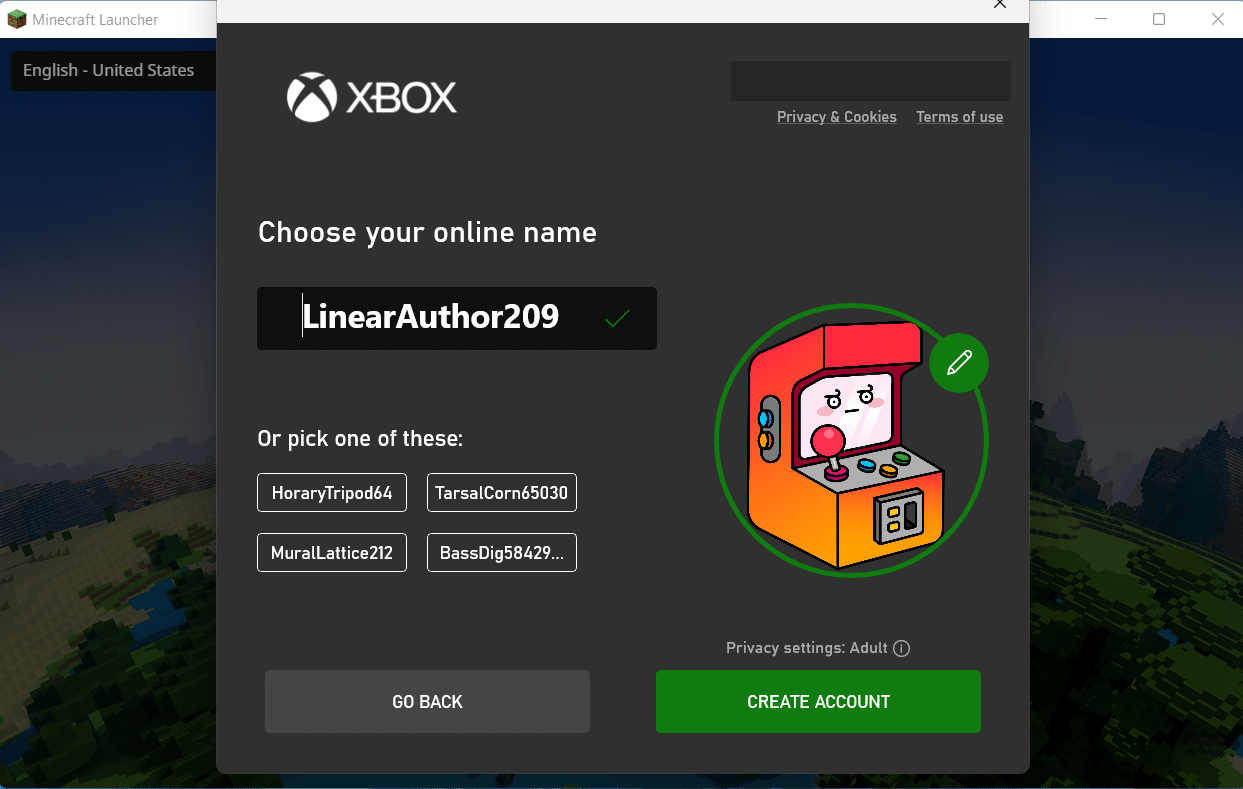
12. Artık MINECRAFT: Java Edition demo sürümünü veya MINECRAFT for Windows ücretsiz deneme sürümünü oynayabilirsiniz.
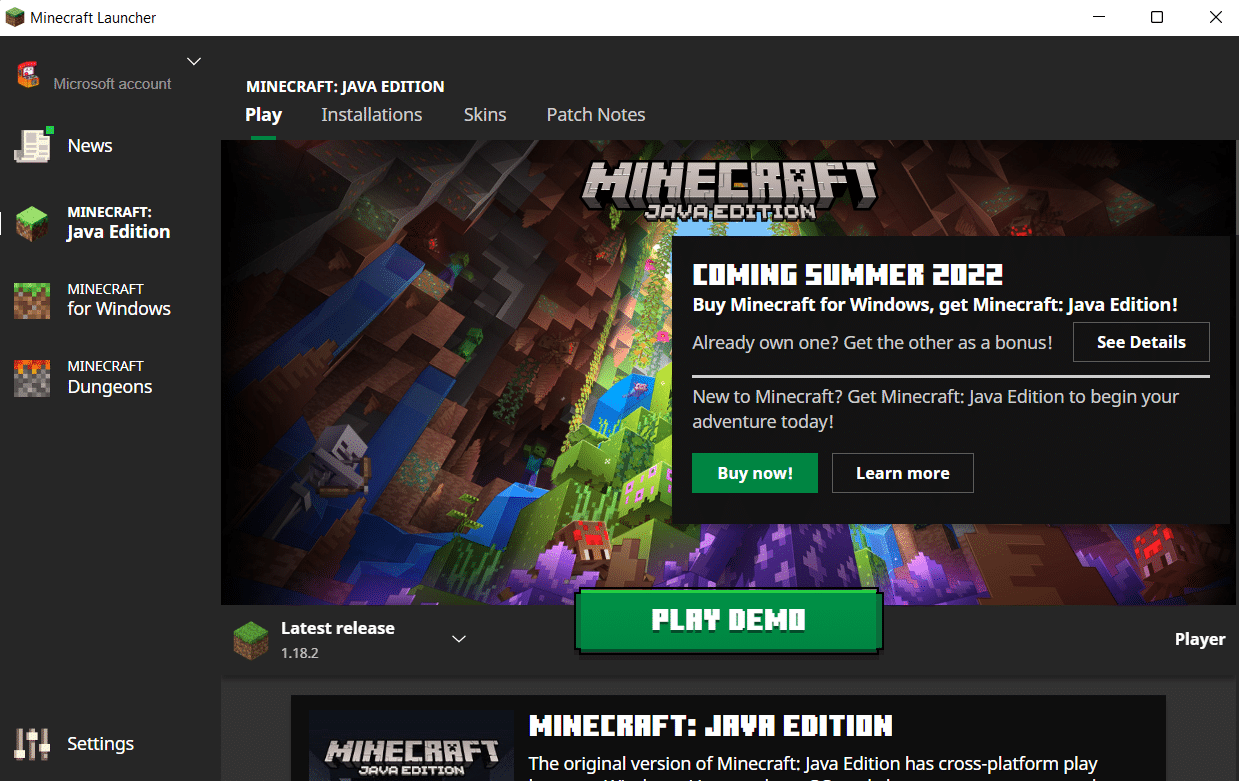
Önerilen:
- Windows 10'un İzin İstemesini Durdurma
- PUBG'nin Windows 10'da Çalışmamasını Düzeltme
- Tarayıcıda Klasik Minecraft Nasıl Oynanır
- Windows 10'da Minecraft Giriş Hatasını Düzeltin
Bunlar, Windows 10 Minecraft sürümünü ücretsiz edinmenin yollarından bazılarıdır. Umarız yukarıda belirtilen yöntemleri anlamışsınızdır. Minecraft oyun deneyiminizi aşağıdaki yorumlar bölümünde bizlerin ve herkesin bilmesi için paylaşabilirsiniz.
